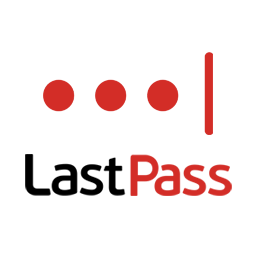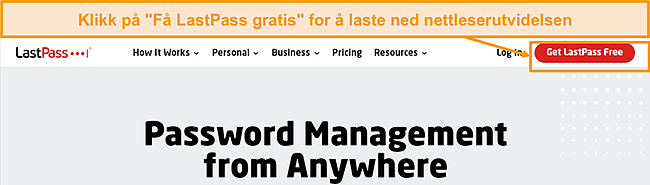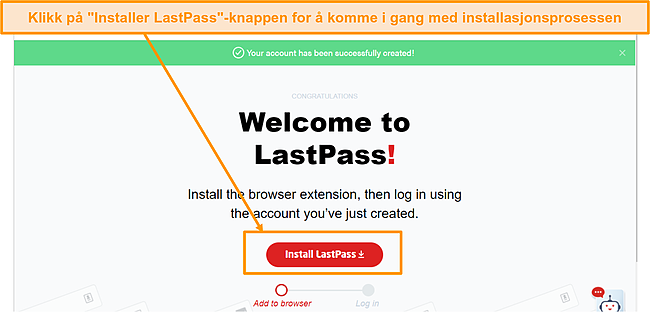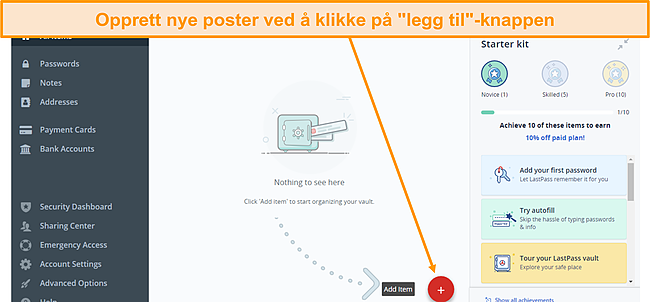Anmeldelse av LastPass 2024: Er det virkelig trygt?
Sikkerhet
Avanserte tiltak som gir passordsikkerhet
LastPass har flere lag med sikkerhet som sørger for at dataene dine er trygge. Den er designet for å betjene en nullkunnskaps-sikkerhetsarkitektur, noe som betyr at hovedpassordet og hvelvdataene bare kan aksesseres av deg. I tillegg krypterer LastPass passordene dine lokalt ved hjelp av avanserte hashing-algoritmer for å beskytte datasikkerheten din.
Jeg var imponert over at LastPass tilbyr flere lag med beskyttelse. Den støtter tofaktor-autentisering, multifaktor-autentisering og maskinvaresikkerhetsnøkler. Og viktigst av alt bruker LastPass industristandarden AES 256-bits kryptering som er praktisk talt umulig å knekke. LastPass opplevde en sikkerhetshendelse i 2015 som medførte at e-postkontoer, passordpåminnelser, server per bruker-salter og autentiserings-hasher fra LastPass ble kompromittert. Imidlertid ble ingen passord i sin råe form eller hvelvdata kompromittert, noe som viser at nullkunnskapsarkitekturen fungerer.
AES-256 bits kryptering
LastPass krypterer alle dataene i hvelvet mitt og hovedpassordet mitt med AES-256 bits kryptering. Denne solide krypteringsteknologien er pålitelig når det gjelder å holde alle dataene dine trygge mot hackere. AES er godkjent av US National Security Agency (NSA), og krypterer dataene dine med en nøkkellengde på 256 bit, den største bitstørrelsen som beskytter all din sensitiv informasjon.
Privat hovedpassord og PBKDF2
LastPass prioriterer å beskytte dataene dine ved å bruke forskjellige krypteringsnivåer. Når du oppretter en ny konto, velger du et sterkt hovedpassord for å sikre hvelvdataene dine. Et hovedpassord er som et vanlig passord, bare at det ikke er lagret i noen passorddatabase og er kun kjent av deg. LastPass bruker ende-til-ende-kryptering, og genererer en krypteringsnøkkel lokalt på enheten din for å få tilgang til hvelvet ditt.
I tillegg legger LastPass til en ytterligere forsvarslinje ved å bruke PBKDF2-SHA256. PBKDF er en nøkkelderiveringsfunksjon som brukes til å kryptere hovedpassordet ditt 100 000 ganger. På denne måten er det umulig for en hacker å bruke et brute force-angrep (gjetting av passord) for å dekryptere og finne ut hovedpassordet ditt.
Multifaktor-autentisering
LastPass gir et ekstra lag med sikkerhet med multifaktor-autentisering. Dette inkluderer apper for tofaktor-autentisering (2FA), SMS-koder, maskinvaresikkerhetsnøkler, biometrisk pålogging og LastPass sin autentiseringsapp. Jeg testet noen alternativer for multifaktor-autentisering, og det fungerte uten problemer. Jeg syntes det var veldig enkelt å koble LastPass til Google Authenticator-appen min. Jeg aktiverte Google-autentisering fra «Kontoinnstillinger» og fanen «Multifaktor-alternativer».
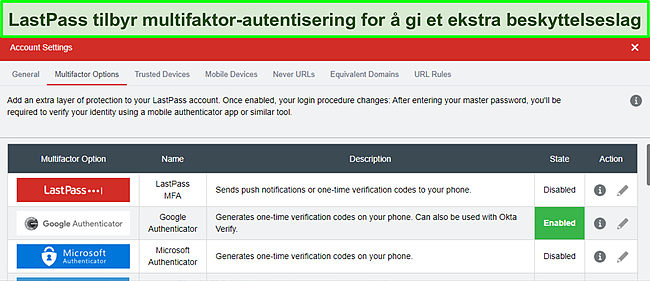
Fra fanen fant jeg andre, like nyttige 2FA-alternativer. LastPass fungerer med Microsoft-autentisering, Toopher og Duo Security (for push-varsling), Grid, Salesforce-autentisering (for bedrifter) og YubiKey for maskinvaresikkerhetsnøkler. Hvert alternativ var enkelt. LastPass har imidlertid ikke sikkerhetskopikoder for 2FA-apper som vil hjelpe deg med å få tilbake tilgang til hvelvet ditt hvis du mister telefonen. Populære passordadministratorer som 1Password og Dashlane gir deg sikkerhetskopikoder for 2FA-apper. Den eneste måten å unngå det på er å regenerere den hemmelige nøkkelen din for autentiseringsappen, som utgjør en sikkerhetsrisiko. Alle som har tilgang til kontoen din kan enkelt sette opp en 2FA-konto og logge deg ut.
Jeg likte å se at LastPass støtter biometrisk pålogging. Det var en praktisk måte for meg å få tilgang til hvelvet mitt ved å bruke identitetsbekreftelsesmetoder som Fingerprint og Face ID uten å måtte skrive inn hovedpassordet mitt manuelt. Jeg var også fornøyd med at LastPass bruker TLS for å beskytte kommunikasjonen min og overføre data fra enheten min til serverne. Dette beskytter dataene mine fra å bli fanget opp av angripere og hackere underveis.
LastPass har også andre interessante sikkerhetsfunksjoner. Etter sikkerhetshendelsen i 2015 gir LastPass deg nå anledning til å bekrefte påloggingsforsøk fra et ukjent sted eller ny IP-adresse selv når du ikke har aktivert 2FA. Så selv om noen kjenner hovedpassordet ditt, vil LastPass sende en e-post til deg for å bekrefte påloggingsforespørselen. Dermed vil det hindre personen i å få tilgang til hvelvet ditt, med mindre de også har tilgang til e-posten din.
Jeg liker hvordan LastPass har et alternativ hvor du kan legge til enheter som du stoler på og følgelig hoppe over multifaktor-autentisering i 30 dager, en praktisk måte å fortsatt kunne logge på på en sikker måte. LastPass har også en unik funksjon som du kan bruke til å kansellere tilgang eller blokkere mobile enheter som er koblet til kontoen din. Dette kommer godt med hvis du ikke lenger har tilgang til disse enhetene og ikke kan logge deg ut.
Personvern – overholder databeskyttelseslover
LastPass opererer med en nullkunnskaps-dataadministreringsmodell. Den er designet for å holde hvelvdataene og hovedpassordet ditt private. Ikke engang LastPass-ansatte vil kunne hovedpassordet ditt eller vite hva du har i hvelvet ditt. Dette nullkunnskapssystemet er muliggjort av LastPass sin sterke krypteringsteknologi som beskytter alle dataene dine.
LastPass overholder også relevante databeskyttelseslover i ulike jurisdiksjoner. Dets moderselskap, LogMeIn Inc, overholder GDPR, CCPA, LGPD, Australias Privacy Act og UK Privacy Act. Disse lovene er utformet for å beskytte dataene dine slik at selskaper ikke deler data som e-postadressen din med annonsører uten ditt samtykke.
En annen viktig ting jeg liker med LastPass er at den samarbeider med pålitelige tredjeparter for sikkerhetsgjennomganger og sertifiseringer for å sørge for overholdelse av strenge personverntiltak. Den er SOC 2 Type 2-sertifisert. Dette betyr bruk av standard databehandlingspraksis i henhold til AICPA for å sørge for at hvelvdataene dine er sikre. Den har også samarbeidet med Bugcrowd for å incentivere til avsløring av sårbarheter for å forbedre sikkerhetssystemene.
Funksjoner
En rekke funksjoner for passordadministrering
LastPass støtter mange funksjoner for administrering av passord. Den har grunnleggende passordadministreringsfunksjoner som krypterte passordhvelv, passordgenerator, passorddeling, overvåking av det mørke nettet, passordsikkerhetsgjennomganger og mer. Jeg liker også at den støtter forskjellige kontoadministreringsfunksjoner som kontogjenoppretting og nødtilgang.
Krypterte passordhvelv
LastPass gir et sikkert hvelv for å lagre digitale elementer. Dette hvelvet lot meg opprette og lagre forskjellige digitale gjenstander. Det lot meg opprette og lagre notater, bankkontoer, passord, adresser og betalingskort. Det har også alternativer for å lagre serverinformasjon, passdata, helseforsikring, personnummer, førerkort, wifi-passord, SSH-nøkler, serverinformasjon, medlemskort, database og programvarelisens.
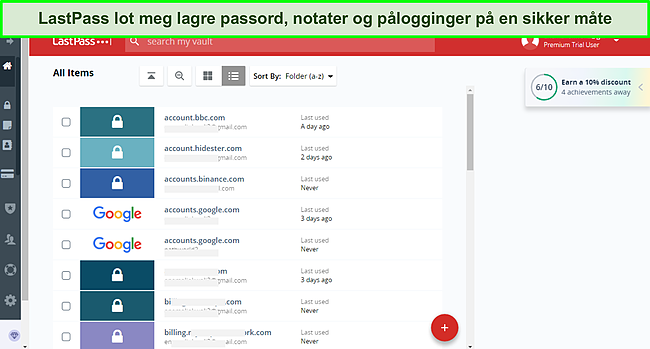
I motsetning til andre passordadministratorer, kan LastPass tilpasses og lar deg lage og lagre tilpassede elementtyper. Da kan du opprette et element utenfor standardkategoriene. Jeg liker at LastPass også lar deg lage mapper for å gruppere postene dine. Du kan imidlertid ikke dele mapper med mindre du tegner et familieabonnement. På den annen side lar 1Password lar meg lage flere hvelv og dele et sett med poster med hvem som helst.
Passordgenerator
LastPass lot meg lage sikre passord. Du kan lage passord med lengde fra 1 til 99 tegn i nett-appen og 8 til 64 tegn i mobilappen, med standard tegnlengde på 16. Passordgeneratoren kan også tilpasses. Den lar deg lage lettleste passord eller inkludere spesialtegn, tall og store og små bokstaver.
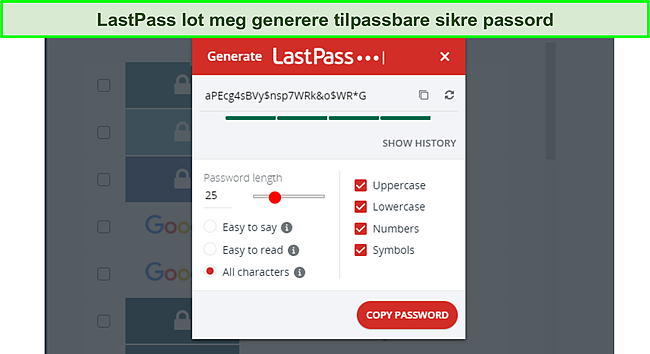
Det nytter imidlertid ikke å generere et ett-tegns passord. De fleste passordadministratorer har en minimumslengde på 8 tegn, og standardpassord er vanligvis over 14 tegn. . Å lage lengre passord som blander symboler, store/små bokstaver og tall er sikrere enn kortere passord.
Sikkerhetskontrollpanel
LastPass sitt sikkerhetskontrollpanel er en funksjon for passordgjennomgang og overvåking av datainnbrudd. Det ga meg anledning til å sjekke hvelvet mitt for svake, gjenbrukte og manglende passord og jeg kunne se en sikkerhetsscore for passordene mine. Det har også av et verktøy for overvåkning av det mørke nettet, som kontrollerer kontoen din for kompromitterte e-postkontoer og pålogginger.
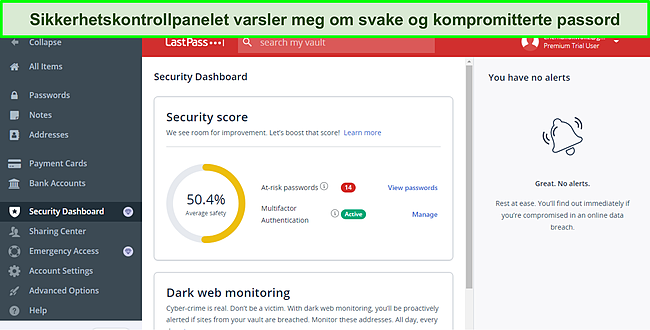
Selv om funksjonen for passordgjennomgang fungerte sømløst og den fanget opp svake passord under testpåloggingene mine, fungerte ikke overvåkningsfunksjonen for det mørke nettet så godt. Den varslet meg ikke om kompromitterte pålogginger, mens Dashlane var mer effektiv i å oppdage kompromitterte pålogginger på testkontoene mine.
Autofyll og lagre passord
Autofyll-funksjonen i LastPass fungerte feilfritt under testene mine. Jeg syntes det var veldig enkelt å autofylle nettsteder med LastPass. Alt jeg trengte å gjøre var å klikke på LastPass-ikonet i påloggingsfeltet til nettstedet jeg ønsket å få tilgang til. LastPass oppdaget påloggingsdetaljene i hvelvet mitt, og jeg kunne autofylle skjemaet med ett klikk.
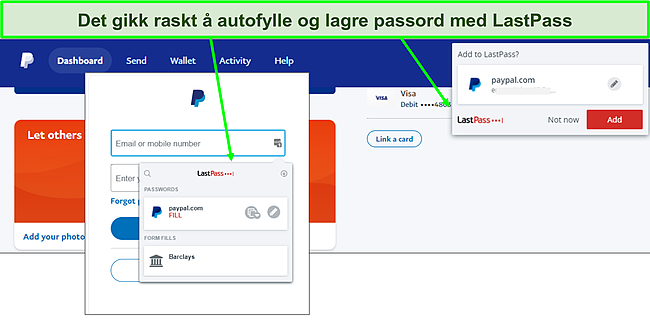
Jeg hadde også en sømløs opplevelse med autolagringsfunksjonen. Når jeg har logget på et nettsted hvis pålogging ikke ble lagret i LastPass, spurte den meg om jeg ville beholde påloggingsinformasjonen i hvelvet mitt. Jeg trengte bare å klikke «Legg til» på popup-skjermen, og passordet ble automatisk lagret i hvelvet mitt.
Importering av passord
Det var enkelt å importere passord til LastPass. Jeg kunne importere alle passordene mine fra LastPass-nettstedet på noen få sekunder. Jeg navigerte til «Avanserte alternativer» i hvelv-kontrolpanelet, og deretter klikket jeg på «Importer» for å starte prosessen.
LastPass lar deg importere passord fra forskjellige kilder, inkludert generiske CSV-filer, Chrome, 1Password, Passpack, McAfee SafeKey, Stick Passwords, RoboForm, Darn! Passwords!, Fireform, Clipperz, KeePass, Dashlane, PasswordVault, eWallet og andre. Hele prosessen var enkel, og jeg var glad for at LastPass inkluderte korte notater for å veilede meg i å eksportere passordene mine fra disse kildene.
Deling av passord
LastPass gir mulighet for sømløs passorddeling. Du kan enkelt dele passord fra dine lagrede pålogginger med en eller flere brukere. Merk at brukerne må ha en LastPass-konto. Ellers vil de bli bedt om å opprette en. For å dele en pålogging med en annen bruker, må du klikke på deleikonet vedlagt hver post.
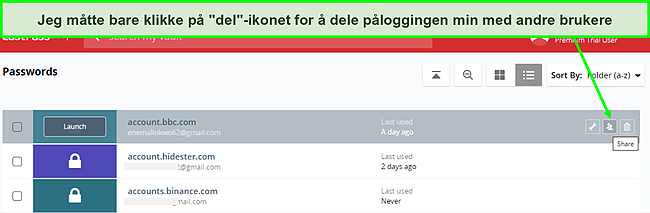
Etter å ha klikket på ikonet dukket det opp en boks hvor jeg skrev inn e-postadressen til personen jeg ønsket å dele påloggingen med. Jeg kunne også velge om personen skulle kunne se passordet eller ikke. Du kan la brukeren bruke passordet, men de vil ikke se det i hvelvet sitt. Hvis brukeren derimot bruker autofyll-funksjonen og velger «vis» i passordfeltet, vil passordet selvsagt bli avslørt. Så jeg ser egentlig ikke behovet for funksjonen.
LastPass har et «Delingssenter» hvor du kan administrere og se alle dine delte pålogginger og brukerne du har delt dem med. Du kan dele nye elementer fra denne fanen og tilbakekalle tilgangen til enhver pålogging.
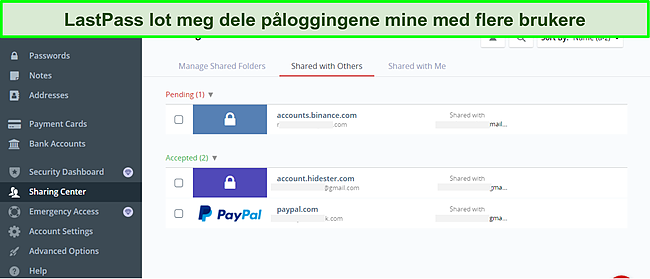
Jeg likte hvor enkelt det var å dele forskjellige pålogginger uten noen begrensninger med premium-abonnementet. Gratisabonnementet støtter imidlertid bare deling av passord med 1 person. Du kan heller ikke dele mapper med mindre du abonnerer på familieabonnementet.
Automatisk endring av passord
LastPass har en funksjon for automatisk passordendring, men den var treg. Jeg liker når en passordadministrator har denne funksjonen fordi den gjør det enkelt for meg å endre passord på enkelte nettsteder med ett klikk. Når man har den er det ikke nødvendig med den lange prosessen med å logge på et nettsted manuelt for å oppdatere passordet. For å bruke denne funksjonen i LastPass, trenger du ganske enkelt å klikke på redigeringsknappen for pålogginger og velge lenken «automatisk passordendring» for å oppdatere passordet ditt automatisk på nettstedet.
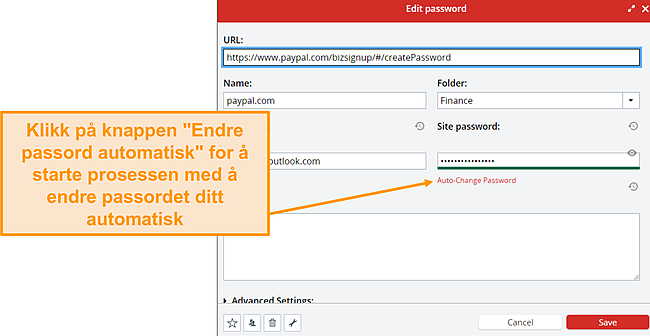
Hvis lenken ikke vises, betyr det at nettstedet ikke støttes. LastPass støtter for tiden 75 nettsteder der du kan bruke denne funksjonen, inkludert populære nettsteder som Facebook, Twitter, PayPal, Amazon, DropBox og Pinterest. Jeg testet funksjonen med PayPal- og Facebook-kontoene mine. Dessverre tok det evigheter å oppdatere passordet, noe som var virkelig skuffende. Dashlane har en bedre automatisk passordendringsfunksjon som oppdaterer passordene mine på noen få sekunder.
Kontogjenoppretting
LastPass har flere alternativer for kontogjenoppretting. Hvis du glemmer hovedpassordet ditt, kan du fortsatt få tilgang til hvelvet ditt via forskjellige alternativer. Disse alternativene inkluderer bruk av biometriske pålogginger (Face ID, Touch ID og FingerPrint), hovedpassordtips, SMS-gjenoppretting og gjenoppretting av det forrige hovedpassordet ditt fra en enhet du er logget på.
Jeg testet alternativet «Kontogjenoppretting med Face ID» på iPhone og klarte å endre hovedpassordet mitt med noen få trinn. Merk at hvis noen andre har en Face ID-profil på telefonen din, kan den personen også enkelt gjenopprette kontoen din og endre hovedpassordet ditt.
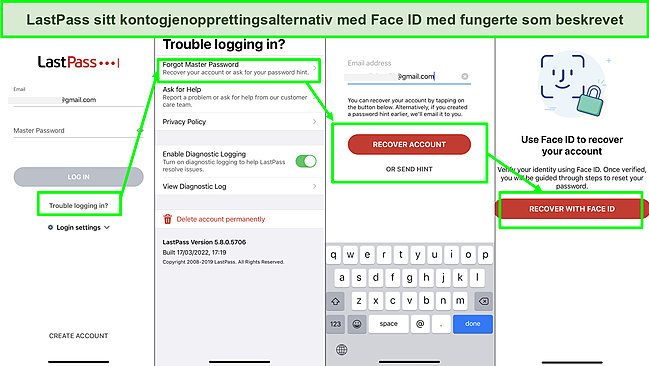
Når du setter opp kontoen din, lar Lastpass deg legge inn et hovedpassordhint. Dette kan være et ord eller en setning som kan hjelpe deg med å huske passordet ditt hvis du glemmer det. Du kan også legge til et telefonnummer fra fanen for kontoinnstillinger, som kan brukes til å få tilbake tilgangen til hvelvet ditt hvis du glemmer hovedpassordet. Jeg vil imidlertid ikke anbefale dette, siden hackere enkelt kan bruke SIM-bytteteknologi for å stjele telefonnummeret ditt og få tilgang til hvelvet ditt.
Et annet alternativ for kontogjenoppretting er å gå tilbake til det forrige hovedpassordet. Du kan gjøre dette fra nettstedet under kontoinnstillinger-fanen hvis du fortsatt er logget på nettleseren. Husk imidlertid at dette også vil gjenopprette hvelvdataene dine til forrige endringsdato for hovedpassordet.
Nødtilgang
LastPass støtter nødtilgang. Den lar deg legge til spesifikke pålitelige brukere som nødkontakt. Så hvis du ikke får tilgang til kontoen din av medisinske årsaker eller av andre grunner, kan kontakten få tilgang til hvelvet ditt hvis du ikke blokkerer tilgangen etter en ventetid som du angir.
Denne ventetiden varierer fra «umiddelbart» til «30 dager». Alt du trenger å gjøre for å aktivere nødtilgang er å legge til nødkontaktens e-postadresse, velge ventetid og velge «Send invitasjon». Jeg testet dette ved å legge til søsteren min som nødkontakt og satte ventetiden til 3 timer. Hun godtok invitasjonen, og etter at ventetiden var utløpt, kunne hun se innholdet i hvelvet mitt i kontoen hennes. Det er 2 sider på nødtilgangssiden – «Folk jeg stoler på» og «Folk som stoler på meg.» Du kan når som helst redigere ventetiden eller kansellere tilgangen via denne oversikten.
Kredittovervåking
LastPass tilbyr en kredittovervåkingsfunksjon for sine amerikanske kunder. Den overvåker kredittrapporten din og varsler deg om eventuelle feil eller problemer med identitetstyveri. Den varsler deg også om eventuelle endringer i kredittrapporten din, slik at du kan oppdage endringer som kan tyde på en kompromittert identitet.
Kredittovervåking er en del av LastPass premium, men du kan fortsatt teste den med den gratis prøveversjonen. Hvis du vil ha en mer omfattende kredittrapport og andre avanserte kredittfunksjoner, har LastPass en tilleggsfunksjon for premium-kredittovervåking som gir en detaljert rapport og koster noen ekstra dollar.
Totalt sett tilbyr LastPass standard- og avanserte funksjoner for sømløs passordadministrering. Funksjonene som passordgeneratoren, sikkerhetskontrollpanelet og overvåking av det mørke nettet er verktøy jeg synes er viktige. Jeg syntes også det var enkelt å dele påloggingene mine på en sikker måte, og jeg er spesielt imponert over å se flere alternativer for kontogjenoppretting.
LastPass har også en landsbegrensningsfunksjon. Den lar deg angi landsrestriksjoner som et sikkerhetstiltak. Dette blokkerer all trafikk fra bestemte land som du legger til på listen. Selv om dette enkelt kan blokkere hackere fra bestemte steder, kan hvem som helst enkelt koble seg til via et virtuelt privat nettverk (VPN) og omgå slike restriksjoner, noe som gjør denne funksjonen mindre kraftig.
Grensesnitt
Installeres rakst og er enkelt å bruke
Jeg fant det ganske enkelt å installere og konfigurere LastPass. Det tok meg bare noen få minutter å opprette en konto og installere appene på PC-en og telefonen min. Etter å ha opprettet kontoen min, importerte jeg passordene mine til LastPass uten problemer. Appene for nett og mobil presenterte et brukervennlig grensesnitt. Det var enkelt å finne alle funksjonene og bruke dem.
Jeg opprettet sikre passord i løpet av sekunder, la til påloggingene mine i hvelvet, delte innlggingen min til Netflix med bestevennen, auto-fylte flere nettsteder og skannet passordene mine for svake og kompromitterte kontoer. Hver funksjon fungerte sømløst bortsett fra funksjonen for overvåking av det mørke nettet.
Aktivering av det nettbaserte appen for LastPass
- Besøk nettstedet for LastPass og klikk på «Få LastPass gratis» i menylinjen.
![Skjermbilde av LastPass nedlastingslenke.]()
- Registrer deg med e-postadressen din og et sikkert hovedpassord.
- Når kontoen din har blitt opprettet, klikk på «Installer LastPass.»
![Skjermbilde av LastPass nettleserutvidelse Installasjonskobling.]()
- Du blir videresendt til butikken for nettleserutvidelser, hvor du kan laste ned og legge til nettleserutvidelsen i nettleseren din.
- Kjør nettleserutvidelsen, så blir du logget på hvelvet ditt.
![Skjermbilde av LastPass nytt hvelvgrensesnitt.]()
- Importer passordene dine eller klikk på «plusstegnet» for å legge til passordene dine og andre poster.
Totalt sett er LastPass enkel å bruke og kommer med både grunnleggende og premium-verktøy for passordadministrering. Det er brukervennlig og lar meg lagre og bruke alle passordene mine uten problemer.
Enheter
LastPass fungerer på populære enheter og nettlesere. Den har PC-apper for Mac, Windows og Linux. PC-appen, også kalt «universalinstallerer for LastPass», installerer nettleserutvidelsene for Microsoft Edge, Chrome, Opera, Firefox og Safari. Den fungerer også som en PC-app som installerer den spesifikke appen for operativsystemet ditt.
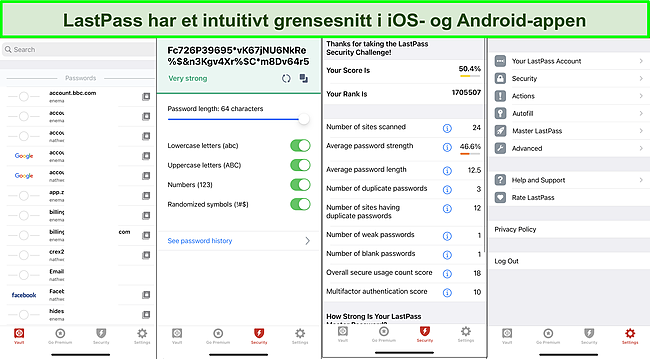
Nettleserutvidelsen fungerte ganske bra på min Microsoft Edge-nettleser. Den lot meg administrere alle passordene mine og bruke dem på forskjellige nettsteder. PC-appen er enkel å bruke, men mangler flere funksjoner sammenlignet med nettappen og mobilappene. Den lar deg opprette/redigere poster som notater, passord og kortdetaljer. Men den mangler overvåking over det mørke nettet, nødtilgang, passordgenerator og sikkerhetskontrollpanel.
Disse funksjonene er derimot tilgjengelige på mobilappene for LastPass som er tilgjengelige for Android- og iOS-enheter. Når jeg logget på iOS-appen med e-post og hovedpassord, fant jeg 4 faner. Det er «Hvelv»-fanen som inneholder alle mine pålogginger, en «Velg premium»-fane, en «Sikkerhet»-fane og en «Innstillinger»-fane. Sikkerhetsfanen har funksjonene passordgenerator, nødtilgang og sikkerhetskontrollpanel. Den inneholder også en «sikkerhetsutfordring»-knapp som viser en sikkerhetsscore for passordene mine og en rangering sammenlignet med andre LastPass-brukere. Fanen «Innstillinger» lar deg gjøre justeringer for hvordan LastPass-appen fungerer.
Jeg liker at jeg kunne bruke biometrisk pålogging for å få tilgang til hvelvet mitt i mobilappene. Jeg brukte Face ID for å logge på iPhone og Fingerprint på Android. Jeg var også glad for å høre at LastPass fungerer med smarte wearables. Det var enkelt å koble til Apple Watch med bare en knapp.
Kundeservice
Jeg var veldig skuffet over de tilgjengelige kundestøttealternativene for LastPass. Det er 4 alternativer, men hva du har tilgang til avhenger av abonnementet ditt. Hvis du har en gratiskonto, kan du få hjelp via støtteartiklene og forumet. Premium-abonnenter kan avtale en telefonsamtale med LastPass, mens e-poststøtten kun er tilgjengelig for bedriftsbrukere.
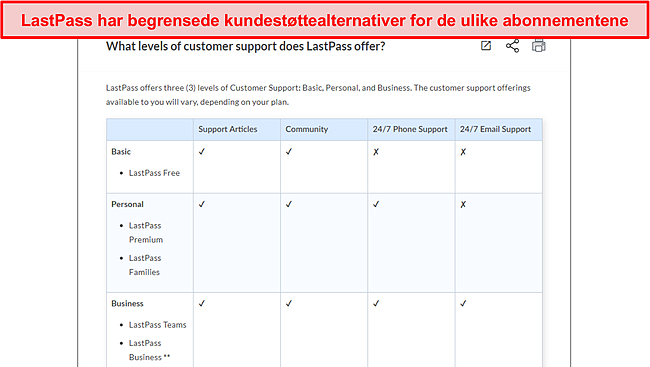
Selv om støtteartiklene (som vanligvis er i form av svar på ofte stilte spørsmål) var detaljerte og tok for meg mange av de problemene som jeg opplevde, var jeg misfornøyd med hvor vanskelig det var å få direkte støtte fra LastPass-teamet. Jeg fikk ikke svar via forumet selv etter 48 timer, når jeg hadde postet et spørsmål om et teknisk problem jeg hadde støtt på. Selv om det er enkelt for premium-brukere å avtale en telefonsamtale med kundestøtte, er dette kun tilgjengelig for innbyggere i USA, som er enda en begrensning.
LastPass har andre måter å tilby brukerstøtte på. Du kan se forhåndsinnspilte webinarer eller registrere deg for kommende live-arrangementer. De dekker hvordan du kommer i gang med LastPass, en detaljert forklaring av hovedfunksjonene, LastPass Business, og en live-økt med spørsmål og svar. Du kan også kontakte LastPass via Twitter. Det er 3 Twitter-kontoer, inkludert Twitter-kontoen LastPass Help, hvor du kan sende en DM og få svar fra teamet. Jeg sendte en DM og fikk svar på spørsmålene mine etter 24 timer.
Prising
LastPass tilbyr brukbare priser for funksjonene sine. Den har abonnementer for enkeltpersoner (som også inkluderer familier) og bedrifter. Det individuelle abonnementet består av et gratis alternativ, i tillegg til et premium- og et familieabonnement, alle med forskjellige funksjoner. Du kan tegne abonnementene med betalingskort (Mastercard, Visa, American Express og Discover).
LastPass Free-abonnementet lar deg lagre et ubegrenset antall passord, autofylle passord, en-til-en-deling, multifaktor-autentisering, passordgenerator og tilgang med én enhetstype (datamaskin eller mobil). Dette abonnementet slår konkurrentene sine tilbud, bortsett fra Bitwarden som støtter ubegrensede passord og enheter. Men Bitwarden mangler nøkkelfunksjoner som LastPass har, som gratis nødtilgang, et sikkerhetskontrollpanel, overvåking av det mørke nettet og avansert multifaktor-autentisering.
Abonnementet LastPass Premium utvider funksjonene som gratisabonnementet har. Det støtter alle funksjonene til gratisabonnementet og alle enhetstyper, 1 GB lagring, én-til-mange-deling, nødtilgang, sikkerhetskontrollpanel, overvåking av det mørke nettet, prioritert teknisk støtte og avansert multifaktor-autentisering. Det som gir mest for pengene er imidlertid familieabonnementet, som bare er en dollar mer i måneden enn premium-abonnementet og støtter alle de samme funksjonene, i tillegg til at det har 6 individuelle krypterte hvelv, et familieadministrator-kontrollpanel og delte mapper.
LastPass Business er designet for å møte organisatoriske behov og er fullpakket med flere funksjoner og støttealternativer. Den har team- og bedriftsabonnementer. Team-abonnementet støtter alle funksjonene som er inkludert i familieabonnementet med opptil 50 brukere, som hver har et eget hvelv, akkurat som 1Password Familie-abonnementet. Firma-abonnementet støtter tilleggsfunksjoner, inkludert ubegrensede brukere, 3 Single Sign-On (SSO)-apper med MFA, tilpassbar brukeradministrering, 1200+ forhåndsintegrerte SSO-apper og 100+ tilpassbare retningslinjer. Til tross for alle disse funksjonene, kommer bedriftsabonnementene fortsatt til kort i tilbudet sitt sammenlignet med andre populære passordadministratorer som .
Gratis i 30 dager
Du kan prøve LastPass risikofritt i 30 dager på premium and familie-abonnementene. LastPass Business tilbyr en 14-dagers gratis prøveversjon som du kan bruke til å teste alle funksjonene. Selv om det ikke er noen pengene tilbake-garanti, bør prøveperioden være nok til å hjelpe deg med å bestemme deg for om du vil fortsette med LastPass.
Bundlinje
LastPass er en brukervennlig passordadministrator. Den tilbyr solide sikkerhetsfunksjoner, inkludert AES 256-bits kryptering, multifaktor-autentisering og en avansert hashing-algoritme for passord. Disse sikkerhetsfunksjonene gir deg et kryptert hvelv som lar deg lagre og bruke passord på en sikker måte. LastPass er tettpakket med grunnleggende og avanserte funksjoner, og fungerer utmerket som passordadministrator.
LastPass er moderat priset, og til og med gratisabonnementet har flere funksjoner enn de fleste av konkurrentene. Jeg liker hvor enkelt det var å bruke appene. Appen fungerte problemfritt på nett og mobil, slik at jeg kunne opprette, dele og autofylle passord. Til tross for at de har opplevd et databrudd tidligere, var jeg glad for å se at LastPass har satt inn sikkerhetstiltak for å forhindre fremtidige hendelser. Selv da var det ingen passord som ble kompromittert i hendelsen.
Ofte stilte spørsmål om LastPass
Er LastPass bra?
Ja. LastPass har imponerende funksjoner for problemfri passordadministrering. Disse funksjonene inkluderer en passordgenerator, passordsikkerhetsgjennomgang, passorddeling, overvåking av det mørke nettet og automatisk passordendring.
Den har også en unik funksjon for å overvåke kredittrapporten din, som er et godt verktøy som hjelper deg med å sjekke om identiteten din har blitt kompromittert. Men jeg var skuffet over de manglende støttealternativene. Det er ingen støtte via live-chat, og telefonstøtten er kun tilgjengelig for innbyggere i USA, noe jeg synes er begrensende.
Kan jeg bruke LastPass gratis?
Ja. LastPass har et gratis-abonnement som tilbyr mange funksjoner. Abonnementet lar deg lagre ubegrensede passord, generere sikre passord, lagre og autofylle passord, dele passord med én bruker og det tillater kun én enhet (datamaskin eller mobil). Den støtter heller ikke nødtilgang, sikkerhetskontrollpanel, overvåking av det mørke nettet, kredittovervåking og avansert multifaktor-autentisering.
LastPass tilbyr også en 30-dagers gratis prøveperiode for premium- og familieabonnementet og en 14-dagers gratis prøveperiode for bedriftsabonnementet. Du kan bruke den gratis prøveversjonen for å teste alle premiumfunksjonene og bestemme deg for om den er verd å betale for.
Er LastPass virkelig trygg?
Ja, LastPass er trygg. Den benytter en nullkunnskaps-sikkerhetsarkitektur, som betyr at ingen har kjennskap til hovedpassordet ditt eller dataene i hvelvet ditt. Den bruker AES 256-bits kryptering for å sikre hvelvet ditt, noe som gjør det umulig for hackere å bryte inn.
LastPass ble desverre hacket i 2015, og brukerinformasjon som e-postadresser ble kompromittert. Heldigvis bruker LastPass sterk kryptering, slik at hverken hovedpassordene eller hvelvdataene til brukere ble kompromittert. Jeg likte også å se at LastPass er SOC 2 Type 2-sertifisert, noe som betyr at den tar i bruk industristandardene for databehandlingspraksis for å sikre sikkerheten til dataene i hvelvet mitt.
Er LastPass verdt pengene?
Ja. LastPass er priset omtrent som andre passordadministratorer, og den gir bedre funksjoner enn de fleste av konkurrentene sine. LastPass sin gratis og premium-tjeneste gir henholdsvis grunnleggende og avanserte passordadministreringsfunksjoner. LastPass har også unike funksjoner som kredittovervåking og automatisk passordendring. Totalt sett gir LastPass utmerkede funksjoner og den er absolutt verd prisen.
Har LastPass alternativer for kontogjenoppretting?
Ja, LastPass har alternativer for kontogjenoppretting. Hvis du glemmer hovedpassordet ditt, kan du fortsatt få tilgang til hvelvet ditt gjennom biometrisk identitetsbekreftelse på telefonen din ved å bruke Face ID, Touch ID eller Fingerprint. Andre gjenopprettingsalternativer inkluderer SMS-gjenoppretting, engangspassord og tilbakestilling til forrige hovedpassord.